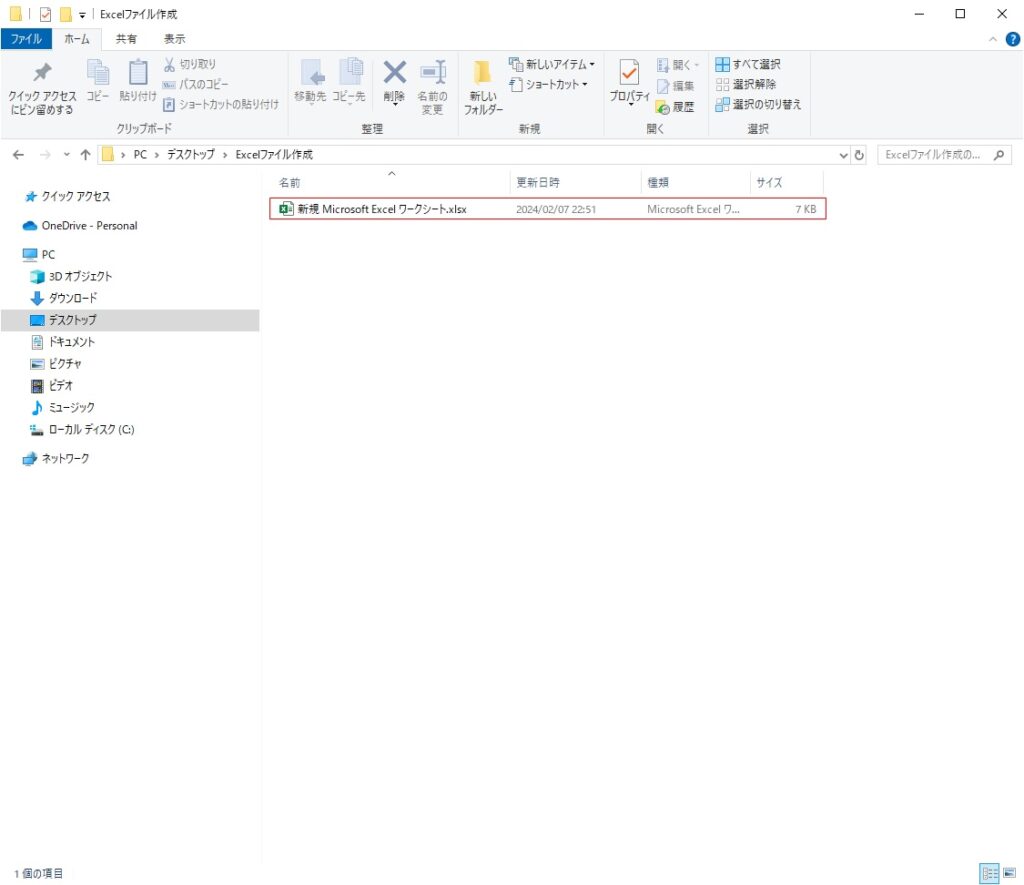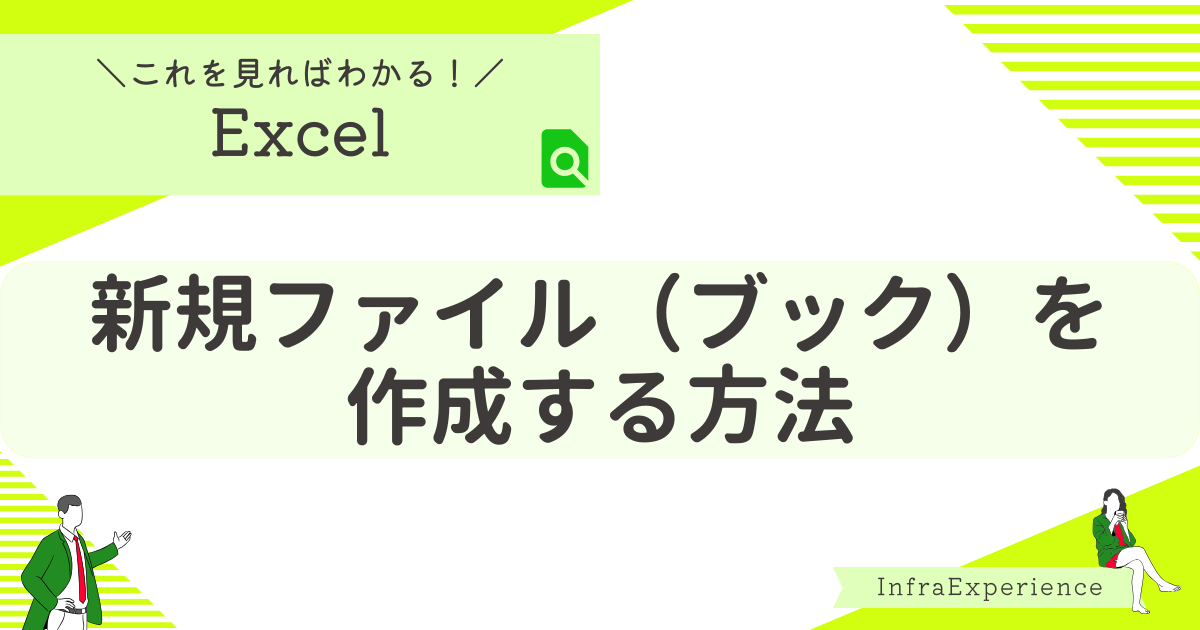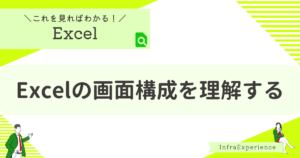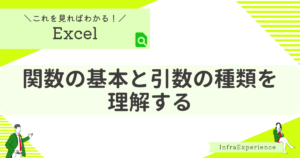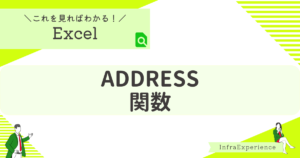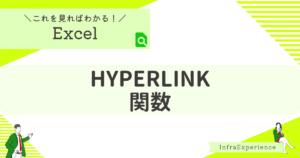| この記事を読むと・・・ |
|---|
| Excelで新規ファイルを作成する方法が理解できる |
目次
Excelファイルを新規作成する方法
Excelファイルを新規作成する方法は、大きく2パターンあり、「Excelアプリケーションを開いて新規作成する方法」と、「エクスプローラーから右クリックして新規作成する方法」があります。どちらの方法も簡単にできるので、ぜひ試してみてください。
方法1:Excelアプリケーションを開いて新規作成する
- 手順概要
-
- スタートメニューから「Excel」をクリックして、Excelアプリケーションを開きます。
- 「新規作成」のタブをクリックします。
- 「空白のワークブック」をクリックします。
- 新しいExcelファイルが開きます。
STEP
スタートメニューから「Excel」をクリックして、Excelアプリケーションを開きます。
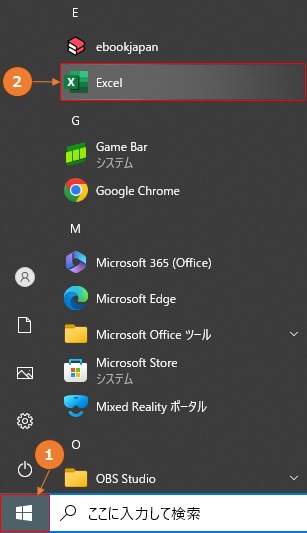
STEP
「新規」をクリックします。
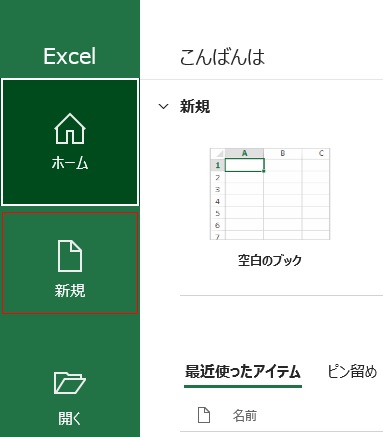
STEP
「空白のブック」をクリックします。
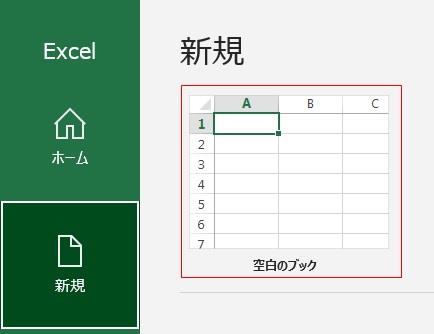
STEP
新しいExcelファイルが開きます。
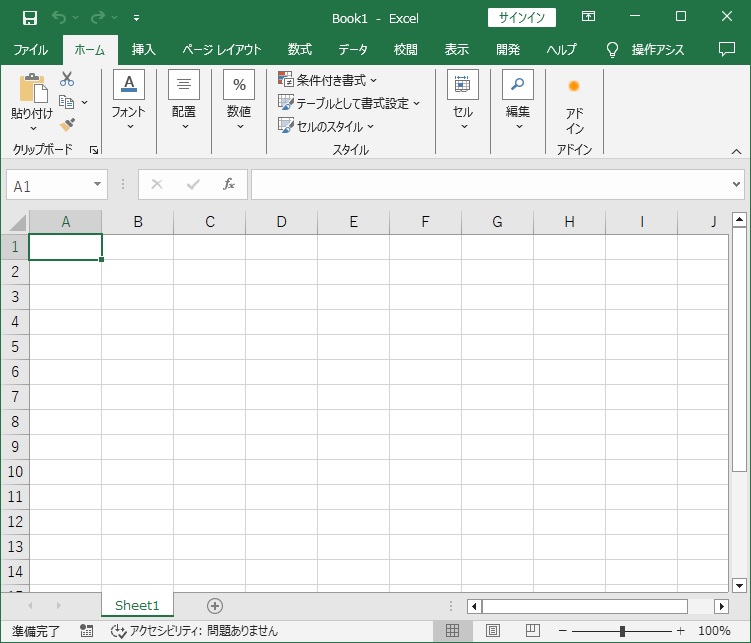
方法2:エクスプローラーから右クリックして新規作成する
- 手順概要
-
- 新規作成したい場所に移動し、空白の部分で右クリックします。
- 「新規作成」→「Microsoft Excel ワークシート」を選択します。
- 新しいExcelファイルが作成されます。
STEP
新規作成したい場所に移動し、空白の部分で右クリックします。
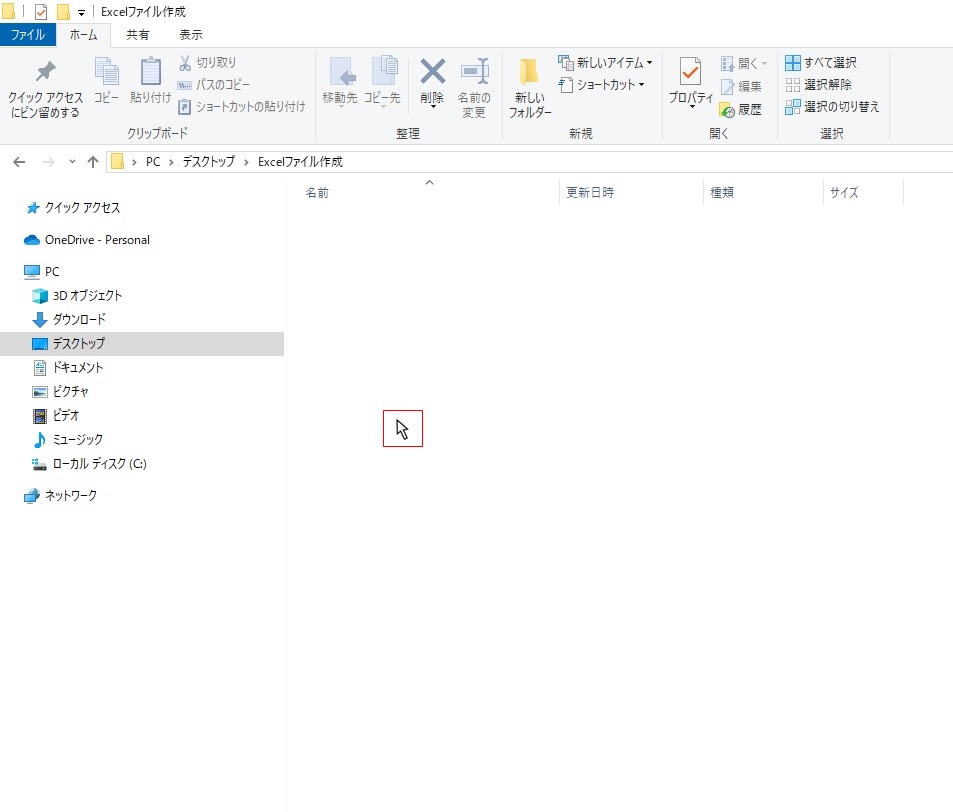
STEP
「新規作成」→「Microsoft Excel ワークシート」を選択します。
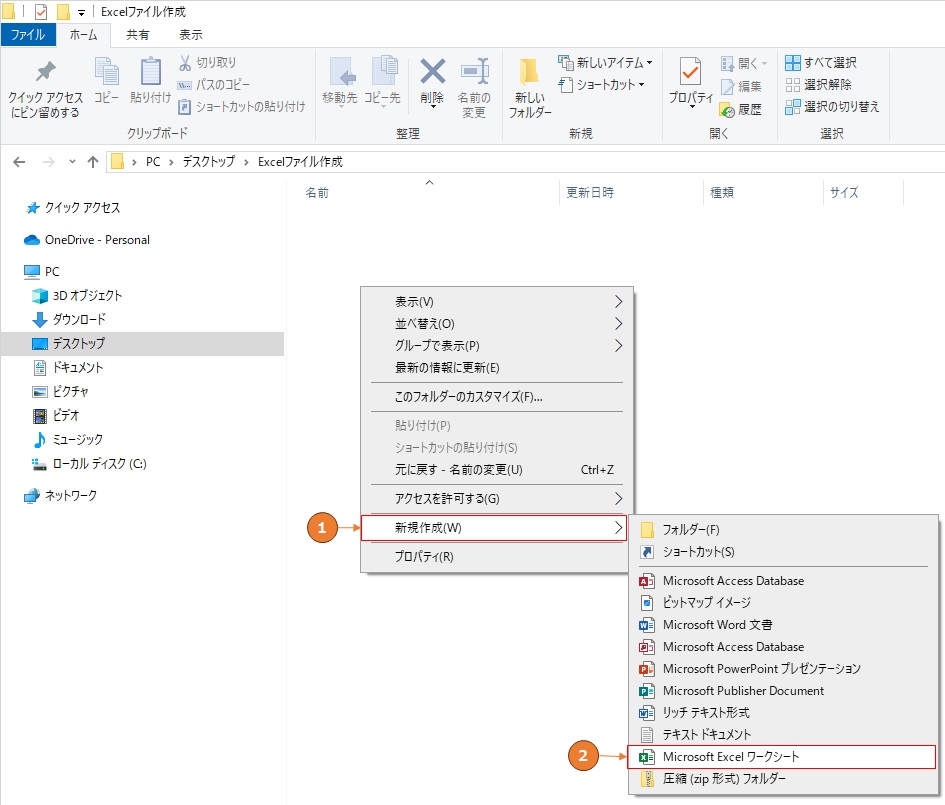
STEP
新しいExcelファイルが作成されます。